Vous voulez couper une partie amusante d'une vidéo YouTube ? Ou simplement découper les parties fragiles ou inutiles d'une vidéo de caméscope pour économiser de l'espace sur votre disque dur ? Voici la solution :trouvez un puissant découpeur vidéo comme Wondershare Filmora. Avec cette application de montage vidéo pratique, vous pouvez conserver efficacement n'importe quelle partie de la vidéo mais supprimer les parties indésirables dans l'édition de la chronologie. Cet article explique comment découper un clip vidéo rapidement et facilement de plusieurs manières dans Filmora.
- Partie 1 :Comment découper des fichiers vidéo avec Filmora
- Partie 2 :Comment découper une vidéo sur Windows 10 avec le découpeur intégré
Partie 1 :Comment découper facilement des fichiers vidéo
Il existe de nombreux outils pour découper la vidéo, cependant, Wondershare Filmora est votre premier choix si vous avez besoin de fonctionnalités plus avancées telles que la découpe automatisée.
Tout d'abord, vous devez télécharger Wondershare Filmora et l'installer. Notez que l'essai de ce logiciel est gratuit.
Une fois Filmora installé sur votre ordinateur, vous pouvez suivre les étapes ci-dessous pour découper une vidéo avec Filmora.
Étape 1 :Importer et ajouter des fichiers vidéo
Tout d'abord, cliquez sur "Importer" dans les fenêtres principales et sélectionnez les fichiers vidéo de votre ordinateur, ou faites simplement glisser et déposez les fichiers dans la médiathèque avant de les ajouter à la chronologie pour le découpage.
Ce découpeur vidéo prend en charge presque tous les formats vidéo courants, y compris MP4, FLV, AVI, 3GP, MOV, F4V, M4V, MPG, MPEG, TS, TRP et M2TS, MTS, TP, WMV, MKV, ASF, MOD, TOD, EVO, etc.
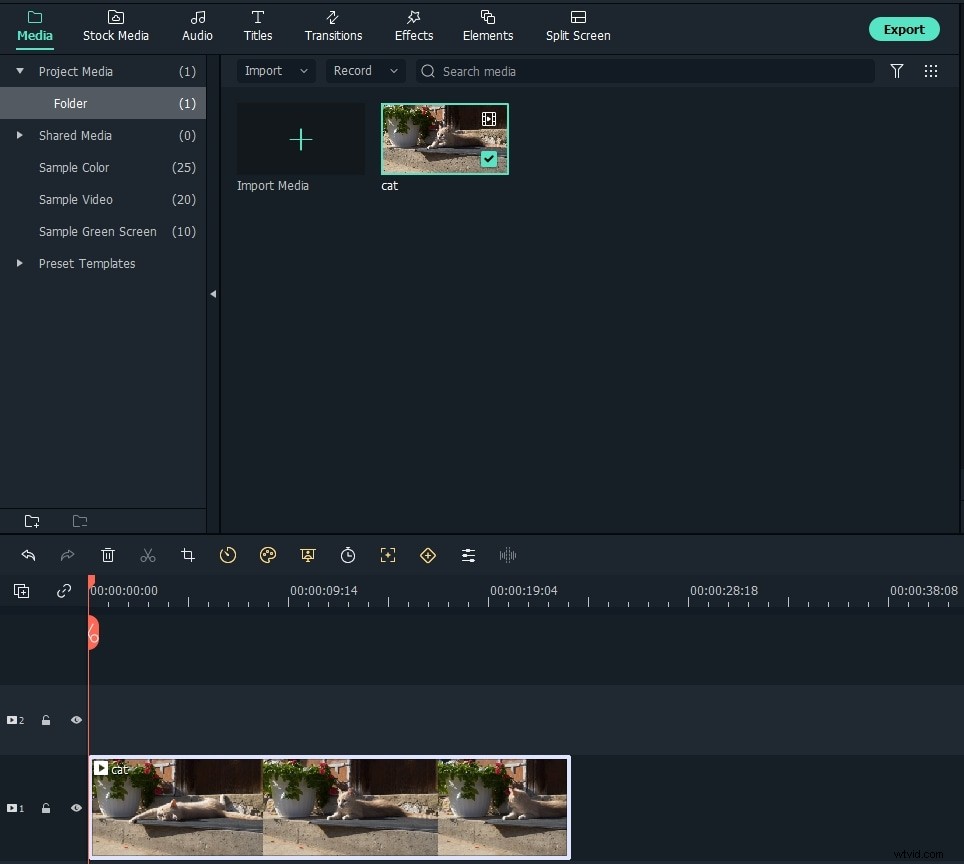
Étape 2 :Découpez la vidéo avant de l'ajouter à la chronologie pour gagner du temps
La dernière version de Filmora vous permet de découper rapidement des séquences vidéo avant de les ajouter à la chronologie, de sorte que vous pouvez découper plusieurs fois la même séquence vidéo et charger uniquement les clips nécessaires dans la chronologie. Voici comment découper une vidéo grossièrement et rapidement dans Filmora.
- Double-cliquez sur la vidéo dans la médiathèque pour la prévisualiser d'abord
- Marquez les points d'entrée et de sortie en cliquant sur l'icône { et l'icône } pour sélectionner le point de départ et d'arrivée
- Faites glisser le clip de la médiathèque vers la timeline et vous verrez le segment coupé.
- Répétez les étapes ci-dessus pour continuer à découper des vidéos.
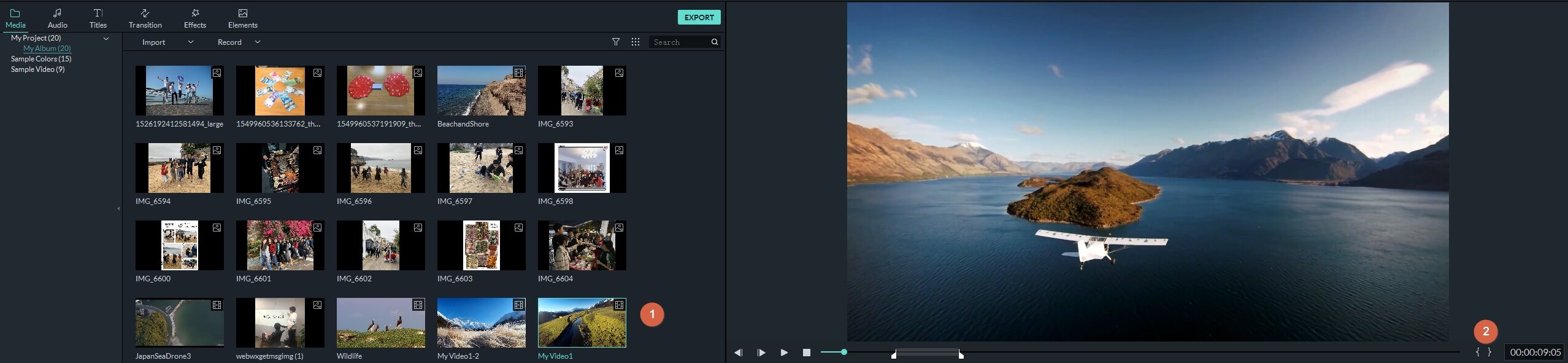
Étape 3 :Couper les clips vidéo sur la chronologie
Que la partie indésirable soit située au début, à la fin ou au milieu du clip vidéo, vous pouvez la découper facilement dans Filmora.
1) la partie indésirable se trouve au début de la fin de vos clips vidéo
Accrochez votre souris au bord des clips vidéo jusqu'à ce que l'icône de découpage apparaisse, puis faites-la glisser vers l'avant ou vers l'arrière jusqu'aux points de fin de la partie indésirable pour la découper.
2) la partie indésirable se trouve au milieu de vos clips vidéo
Lorsque la partie inutile se trouve au milieu de vos clips vidéo, pour la découper, vous devez d'abord scinder la vidéo, puis supprimer la partie scindée. Pour diviser la vidéo, vous devez d'abord localiser les points de début et de fin de la partie indésirable en faisant glisser la tête de lecture vers l'avant ou vers l'arrière, puis aux points de début et de fin, cliquez sur l'icône de ciseaux pour la diviser.
Deuxièmement, faites glisser la tête de lecture sur la partie indésirable, puis cliquez sur l'icône de la poubelle pour la supprimer. Que se passe-t-il si vous supprimez une partie nécessaire par accident ? Ne vous inquiétez pas car vous pouvez cliquer sur l'icône "annuler" pour le récupérer.
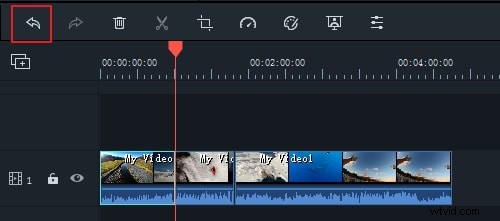
Outre les méthodes ci-dessus concernant le découpage de vidéos dans Filmora, vous pouvez également placer la tête de lecture sur l'image que vous devez découper, cliquer dessus avec le bouton droit de la souris, puis sélectionner Découper le début de la tête de lecture ou Découper la fin de la tête de lecture pour supprimer le contenu vidéo devant. la tête de lecture ou derrière celle-ci.
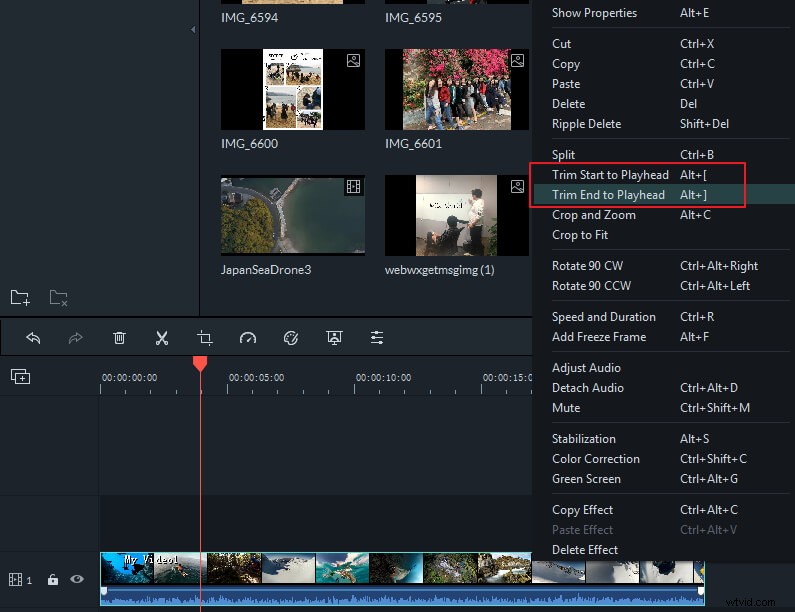
Conseils :Comment découper une vidéo Youtube
Si vous vous demandez comment découper des vidéos YouTube dans Filmora, vous devez télécharger la vidéo YouTube à l'aide d'un téléchargeur YouTube ou de votre téléchargeur YouTube préféré. Les vidéos YouTube téléchargées (FLV) sont entièrement prises en charge par Wondershare Filmora car il prend en charge une large gamme de formats vidéo. Importez la vidéo YouTube téléchargée sur Filmora, puis suivez les étapes ci-dessus pour découper et couper vos clips YouTube. Vous pouvez découper autant de vidéos YouTube que vous le souhaitez en un rien de temps.
Étape 4 :Exporter la vidéo découpée
Lorsque vous avez terminé le découpage, cliquez sur "Exporter" et sélectionnez ce que vous voulez pour enregistrer la vidéo découpée. Vous avez 5 options d'exportation :Format, Appareil, YouTube, Vimeo et DVD. Vous pouvez enregistrer des vidéos dans d'autres formats sur votre ordinateur local en cliquant sur "Formater". Si vous souhaitez lire des vidéos sur iPod, iPhone ou iPad, cliquez sur "Appareil". Vous pouvez également partager directement vos vidéos remixées sur YouTube ou graver des vidéos sur DVD pour libérer de l'espace sur votre disque dur.
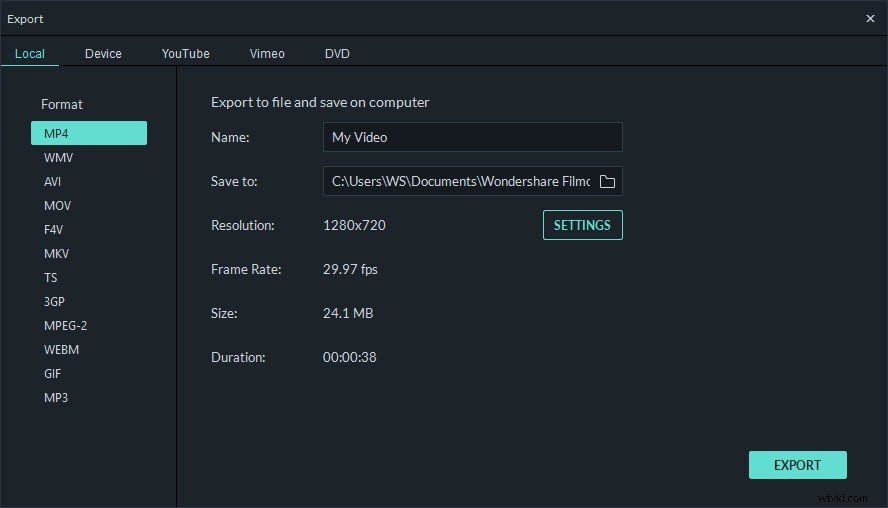
Conseils de montage vidéo :Outre le découpage vidéo, Filmora fournit d'autres fonctionnalités d'édition vidéo telles que l'ajout de musique de fond, l'ajout de photos, l'ajout d'effets spéciaux, etc. En particulier, l'effet de transition est très utile pour fusionner les deux clips vidéo. Regardez la vidéo ci-dessous pour découvrir comment éditer des vidéos dans Filmora.
Vous pourriez également aimer :8 meilleurs créateurs de courts métrages pour créer facilement des vidéos compétitives
Partie 2 :Comment découper une vidéo sur Windows 10 avec le découpage intégré
Si le système d'exploitation de votre ordinateur est Windows 10, vous avez beaucoup de chance car vous pouvez également couper la vidéo sur Windows 10 sans télécharger de logiciel tiers. Vous trouverez ci-dessous les étapes détaillées.
Étape 1 :Ouvrez l'Explorateur de fichiers et choisissez la vidéo que vous souhaitez découper. Faites ensuite un clic droit dessus pour sélectionner "Ouvrir avec> Photos".
Étape 2 :Cliquez sur la vidéo et vous verrez une barre supérieure où vous devrez choisir "Modifier et créer". Sélectionnez ensuite "Trim".
Étape 3 :Le rognage est très facile. Faites simplement glisser le curseur de début et de fin pour sélectionner la partie que vous souhaitez enregistrer. Vous pouvez prévisualiser le travail en cliquant sur l'icône "Jouer".
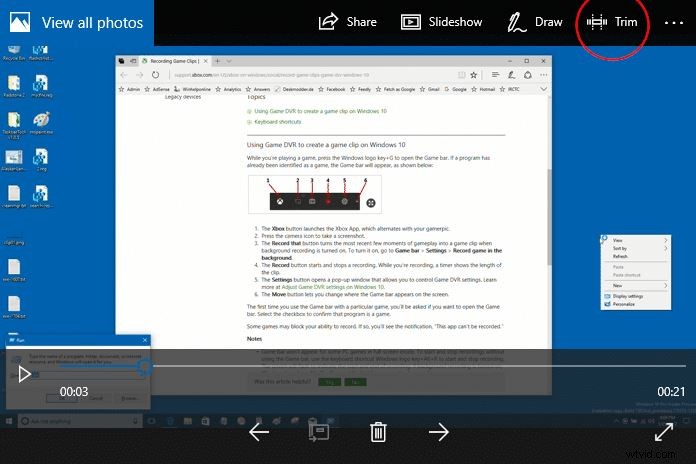
Étape 4 :Après avoir obtenu ce que vous voulez, cliquez sur "Enregistrer une copie". La création de votre œuvre peut prendre un certain temps. Une fois terminé, accédez au même dossier pour trouver la vidéo découpée.
Filmora dispose également d'un outil de découpage instantané qui peut découper et fusionner des vidéos sans perte de qualité. Téléchargez Filmora aujourd'hui et essayez-le par vous-même. Cliquez pour consulter le guide détaillé de l'outil Instant Cutter.
Si vous ne souhaitez pas télécharger de logiciel, vous pouvez essayer des découpeurs vidéo en ligne gratuits tels que Filmora Online Video Trimmer, qui est totalement gratuit et n'a finalement aucun filigrane. Vous pouvez télécharger votre vidéo depuis votre ordinateur et le lien vidéo par glisser-déposer. Il est facile à utiliser avec le curseur ou simplement en saisissant des heures de début et de fin spécifiques pour une coupe précise. Il prend également en charge divers formats vidéo d'importation et d'exportation, notamment .mp4, .mov, .wemb, .mpeg, .flv. Plus important encore, la vidéo exportée est exempte de filigrane. Cela vaut vraiment la peine d'essayer !
